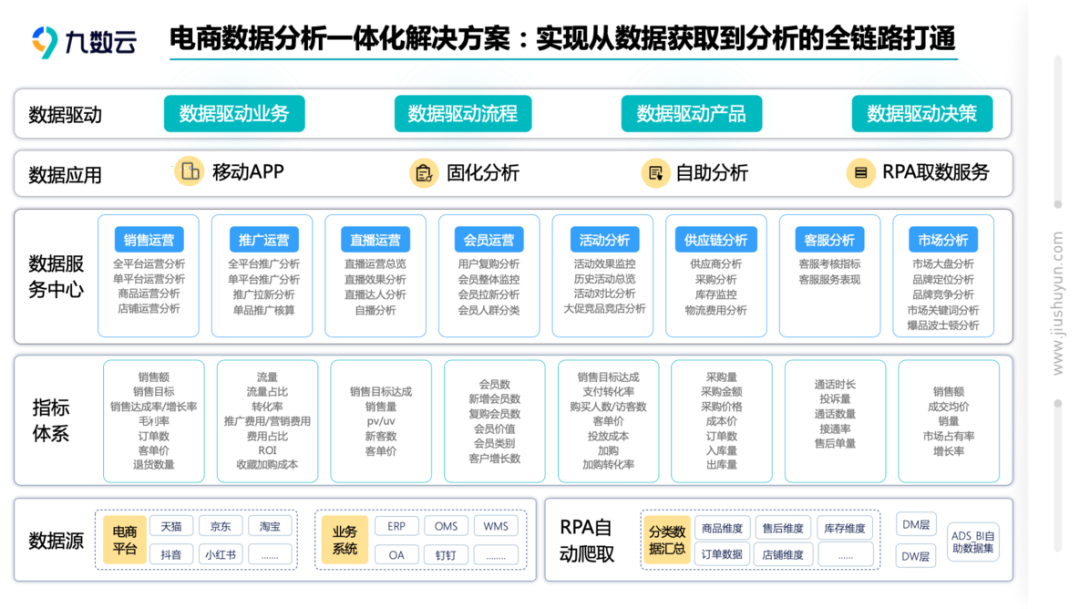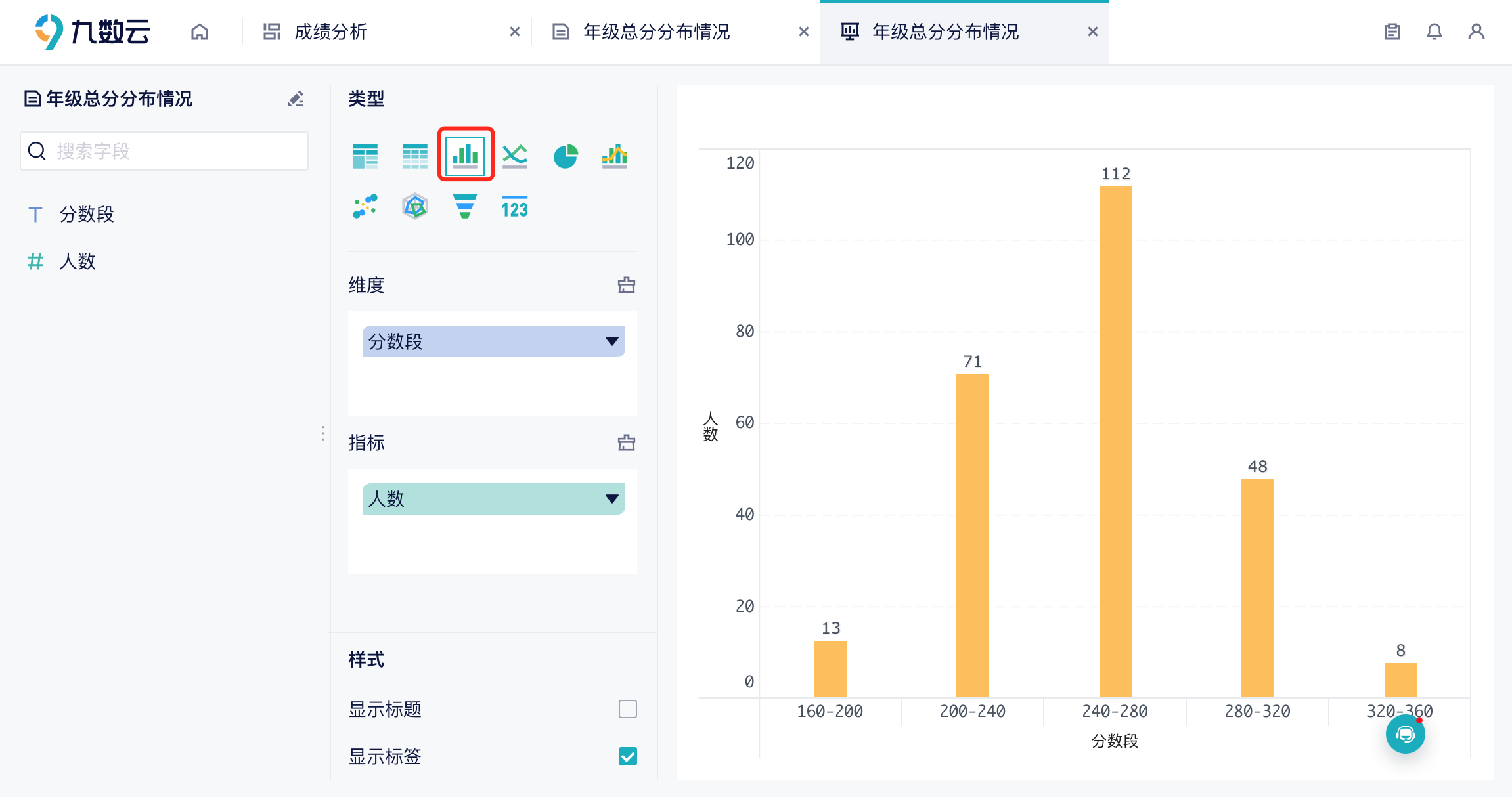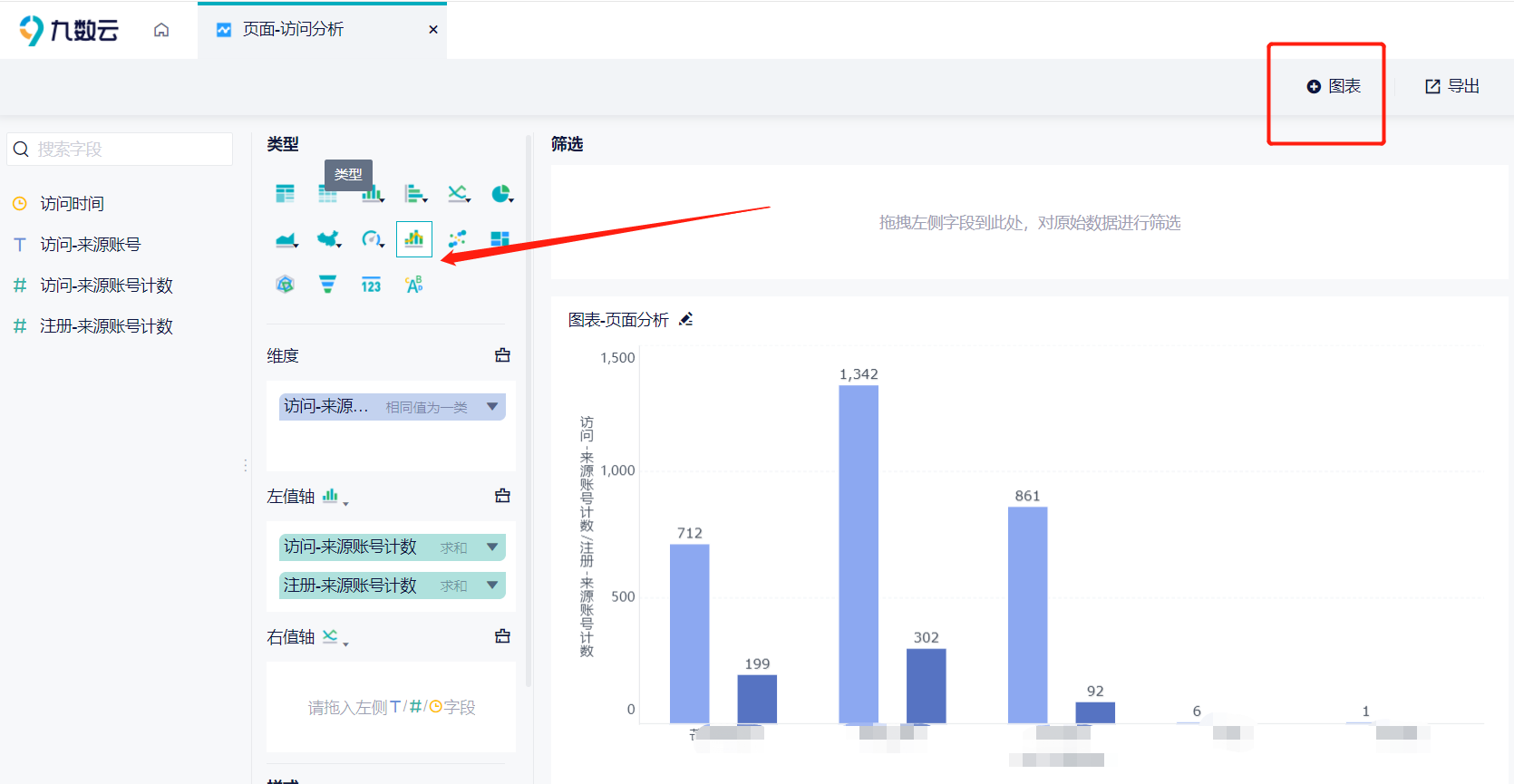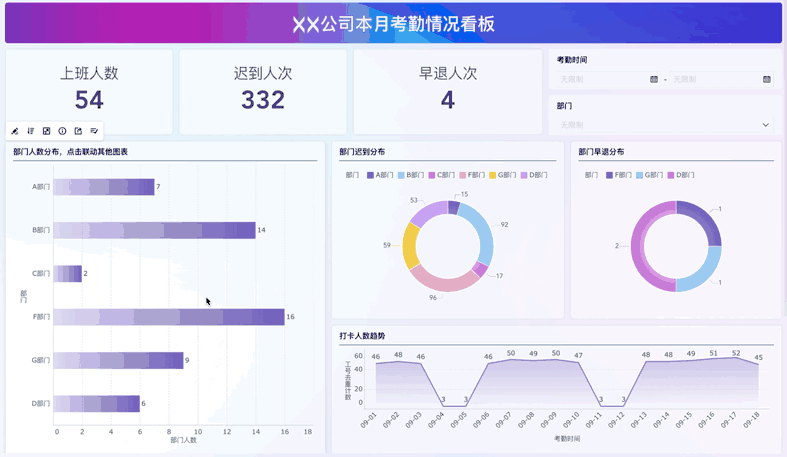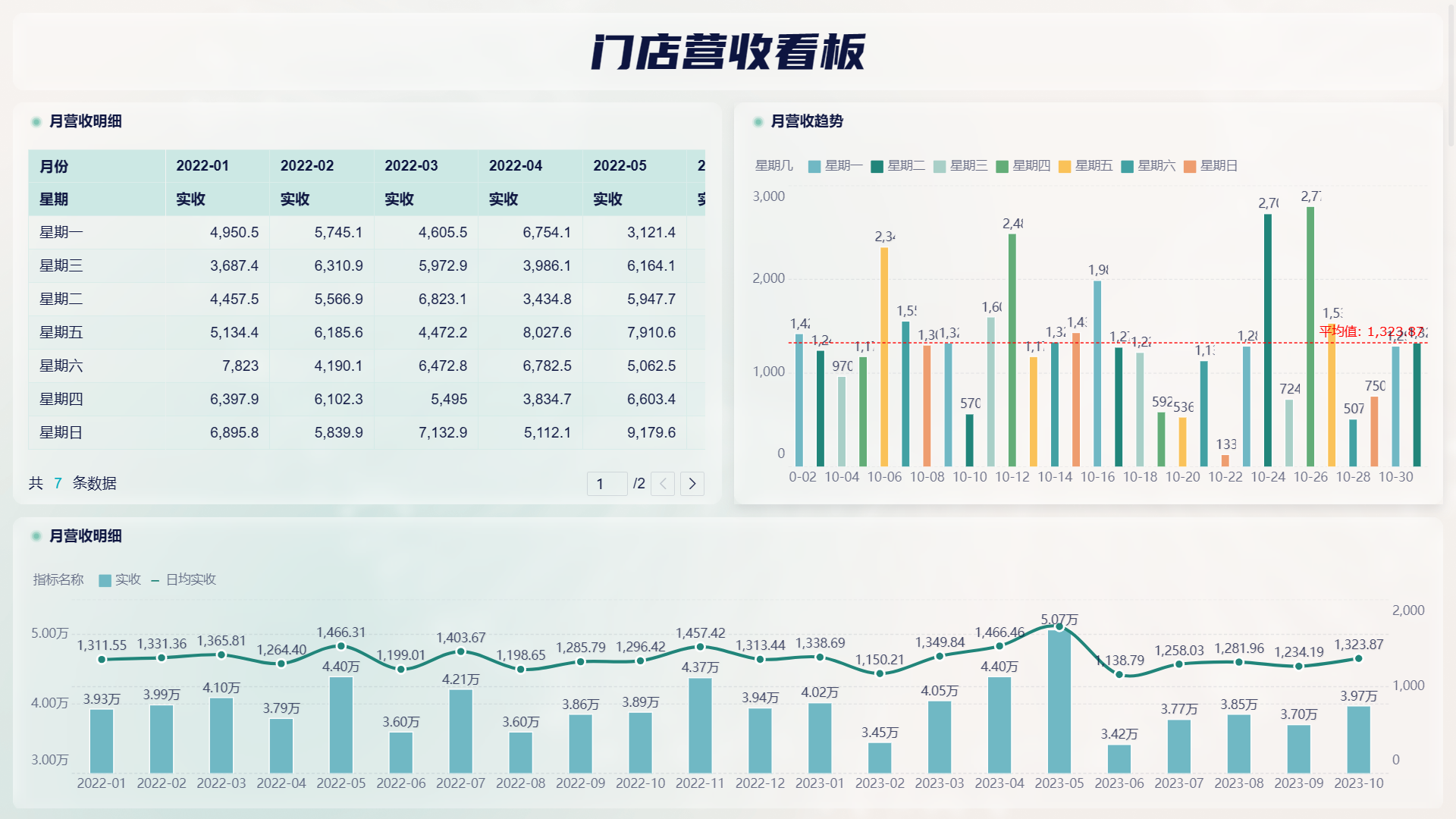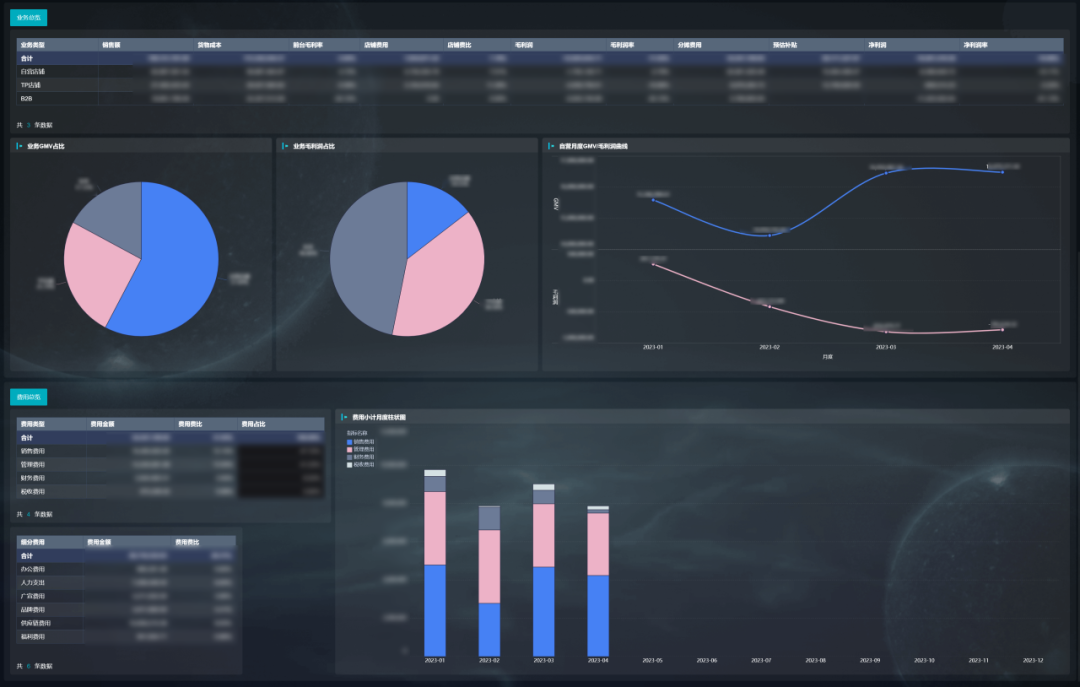业绩柱状图怎么做,才能让人看了更直观 | 帆软九数云
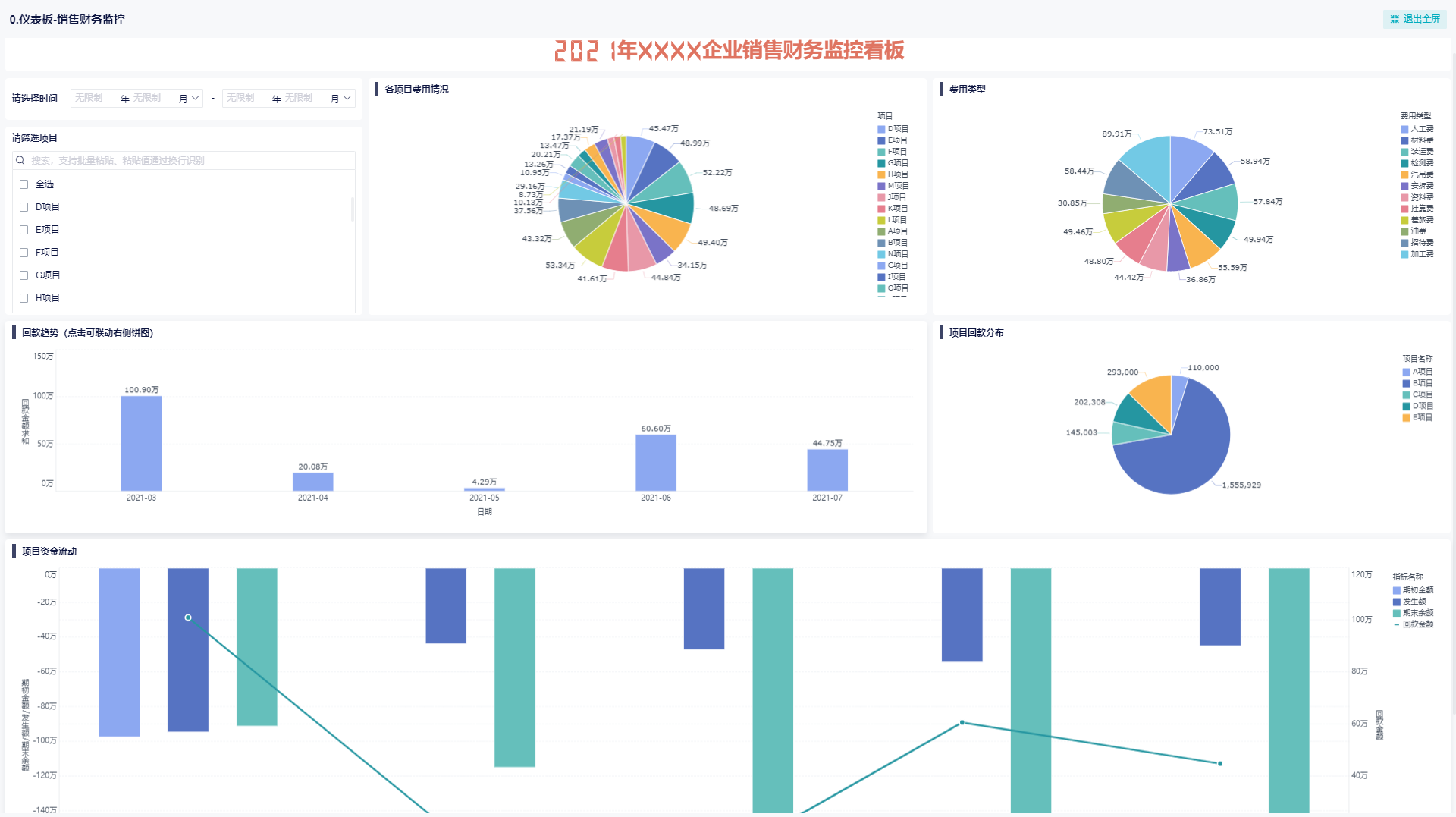
销售经营过程中,免不了各种各样的业绩对比。例如,某大区小明的业绩和小方的业绩对比,A大区业绩和B大区业绩的对比。或者是公司今年业绩与去年业绩的对比。在进行这类的数据对比时,使用柱状图表示,让人看了更直观,如下图是业绩柱状图效果。那么如下图所示的业绩柱状图怎么做呢?
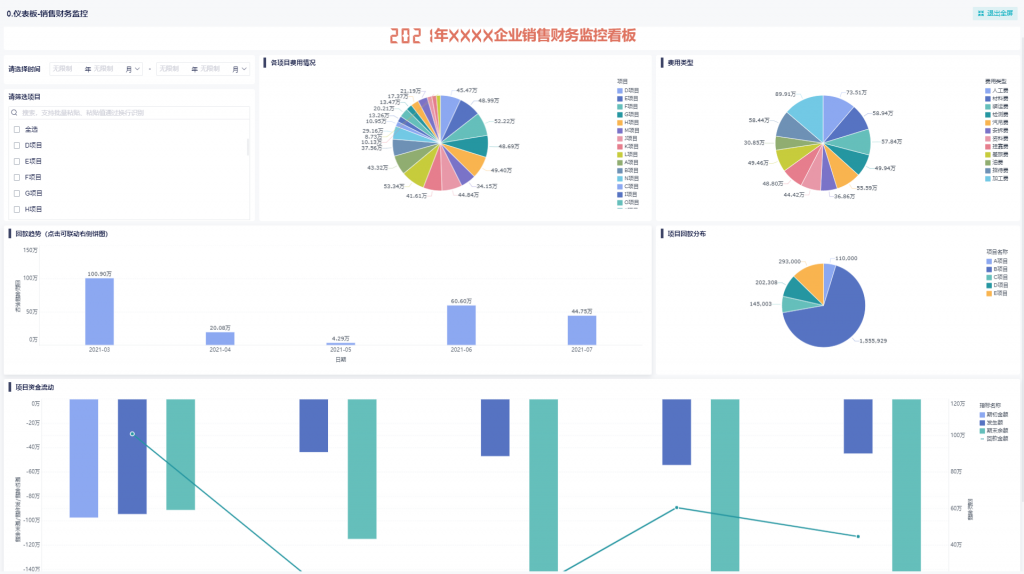
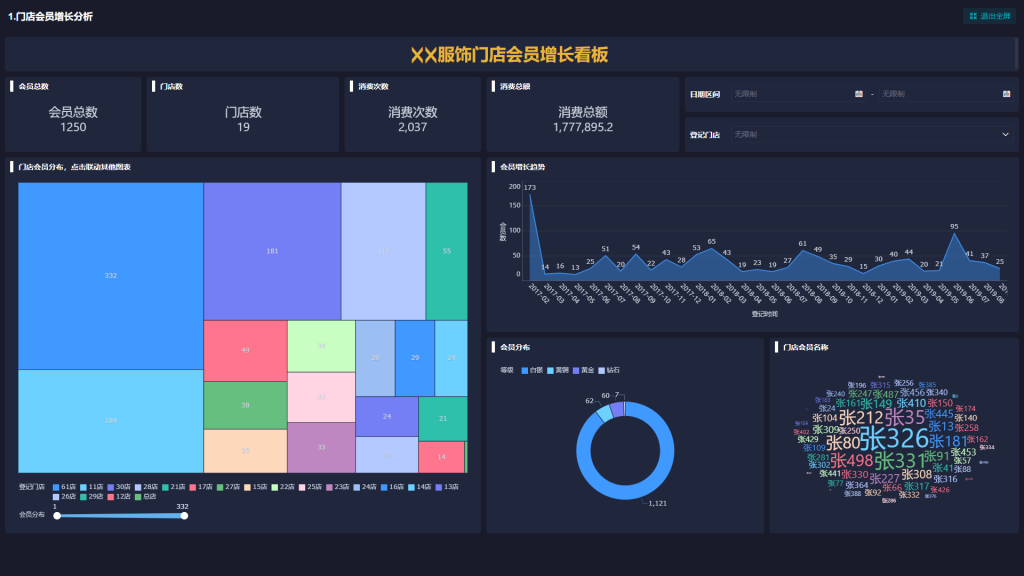
这些图表看起来不一样,其实作图方法大同小异,我们以业绩柱状图怎么做为例子,详细剖析在九数云中步骤。
步骤一、构建数据
在思考业绩柱状图怎么做前,我们先要明确自己的制图目的:如让图表使用者快速了解哪些产品的销售额较高、哪些产品的销售额较低,给图表使用者一个清晰的答案。如一目了然地看出哪些成员销售业绩优秀,哪些排名较后。
基于这个目的,我们先对原始数据进行分析处理。如果原始的数据不进行处理,制作出来的图表可能杂乱无章。
如,我们如果需要对所有成员的全年业绩进行对比,需要按照成员,进行全面业绩的汇总求和。再按照业绩由高到低进行一个排序,再制作图表。如果想知道每个成员业绩是否达标,我们还需要增加一个辅助列:达标业绩。
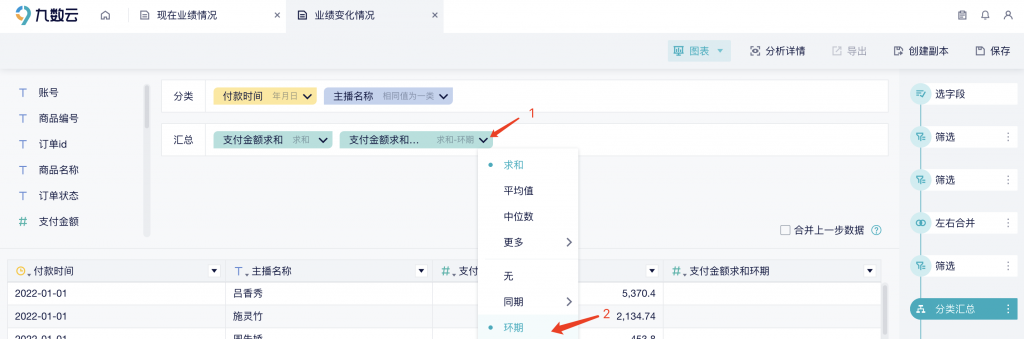
步骤二、制作图表
按照步骤一的方法,首先处理好了数据。第二步就是选择数据,然后添加图表,在图表类型中找到柱形图。
九数云中提供4种类型的柱状图(基础、堆积、对比、分区),每一种都有其独特作用。我们点击更改图表类型,选择合适的图形。
将文本字段拖拽入维度(横坐标),将数值字段拖拽入轴(纵坐标)即可
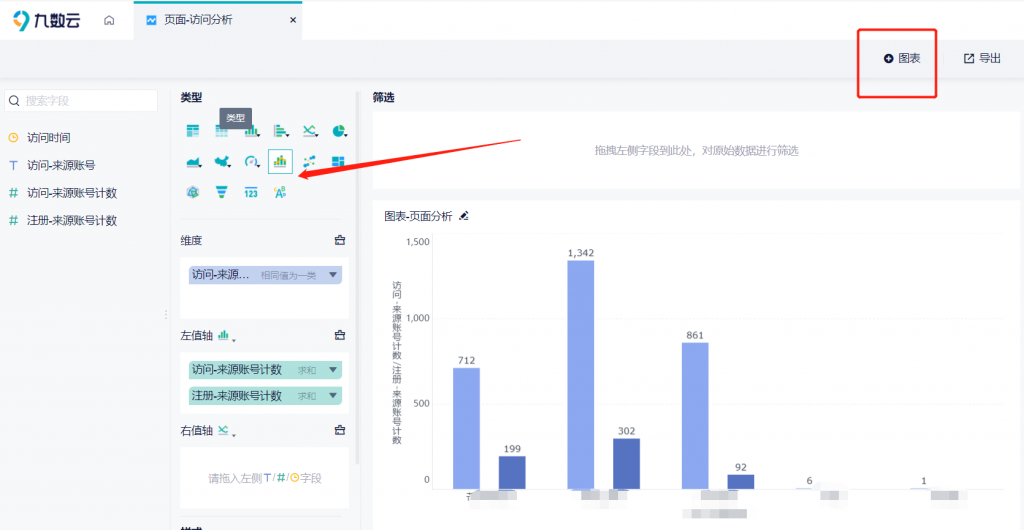
三、设置图表
当同组数据数值差距较大时,如果不加以处理,部分柱子将奇高,部分柱子将难以显现,图表难以分清数据较小类别之间的差异。因此,我们滑动到图表设置区域,勾选自动调整值轴精度来进行更好的展现。这样的话就基本上完成了。
在仪表板里,大家可以根据自己的喜好选择合适的主题配色,如科技主题,商务主图,为图表填充自己喜欢的颜色。
柱形图柱子之间宽度、数据系列格式都是自动调整的,无需手动调整。
到这一步,业绩柱状图就做好了,一张炫酷的销售仪表板和可视化大屏,拆解开来,就是由一个个基础图表如业绩柱状图演变而来的。如果你还在为业绩柱状图怎么做而烦恼,可以上手使用九数云。

热门产品推荐